Después de enseñaros cómo crear un simple atajo en la App de Atajos que permite convertir un vídeo a un GIF animado, hoy os traemos otro ejemplo de lo potente que puede ser este sistema de macros para crear imágenes nuevas, superponiéndolas una encima de otra. Este truco permite hacer cosas como, por ejemplo, añadir un marco de iPhone XS a una captura de pantalla que hayamos hecho antes. Por ejemplo, si hacemos una captura de la web de iPhoneros en un iPhone, el resultado tras ejecutar este atajo es una nueva imagen en la galería de fotos que tiene este aspecto… es la captura de pantalla que hemos hecho, dentro de un iPhone XS.

El atajo que crea esta imagen, es bastante complicado, pero lo podemos conseguir muy rápidamente, sin tener que configurar nada.
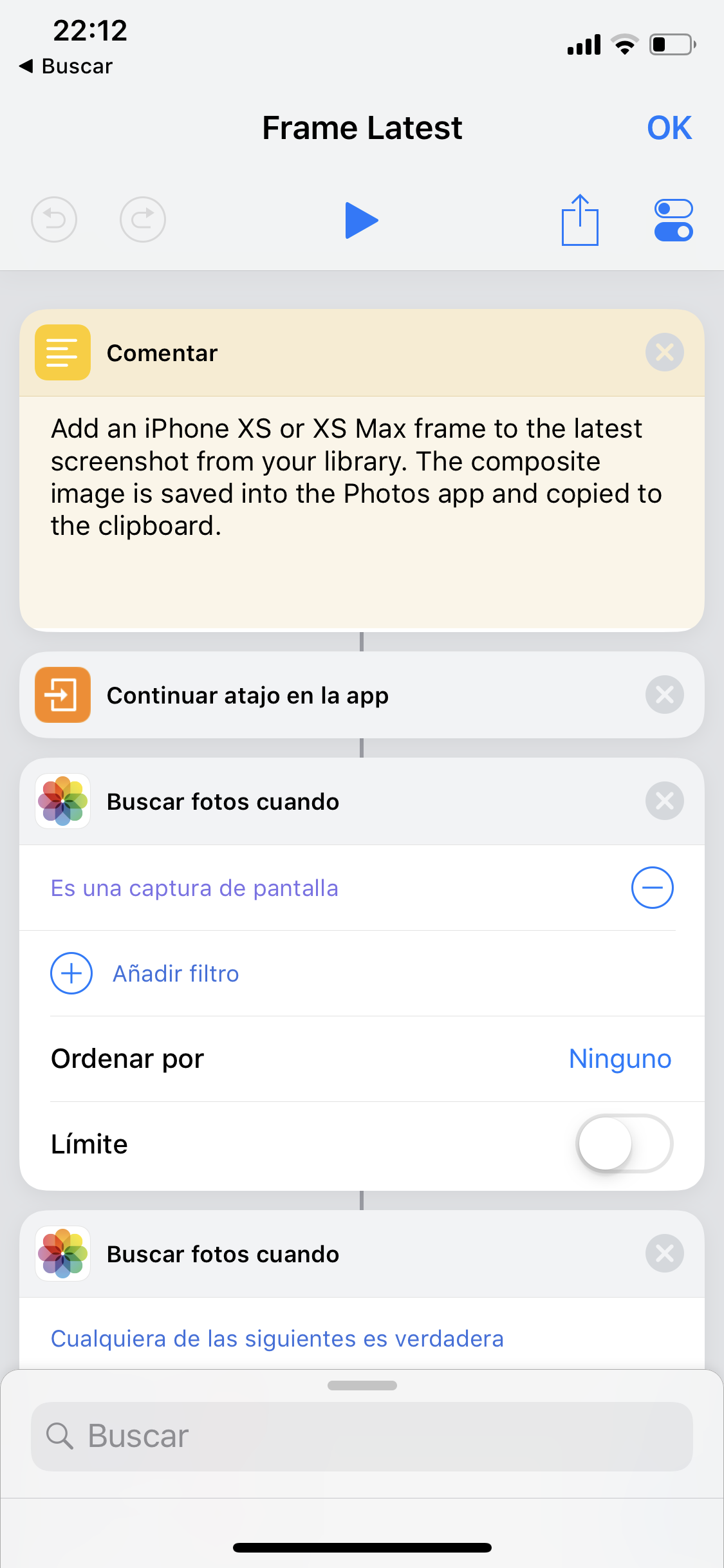
Como puedes ver, el resultado es muy bueno, y lo mejor de todo es que utiliza imágenes de marketing originales de Apple. Nosotros como usuarios no tenemos que hacer nada para crear una imagen así… basta con hacer una captura de pantalla de lo que queramos que aparezca dentro de ese iPhone XS virtual y luego ejecutar el atajo sin más.
En esta ocasión, no vamos a contarte cómo crear el atajo paso a paso, porque afortunadamente Federico Viticci ya lo ha hecho por nosotros. Basta con que pulses aquí desde tu iPhone o iPad con iOS 12 para añadir el atajo a tu App de Atajos. Obviamente, pulsamos en Obtener atajo y luego aceptamos.
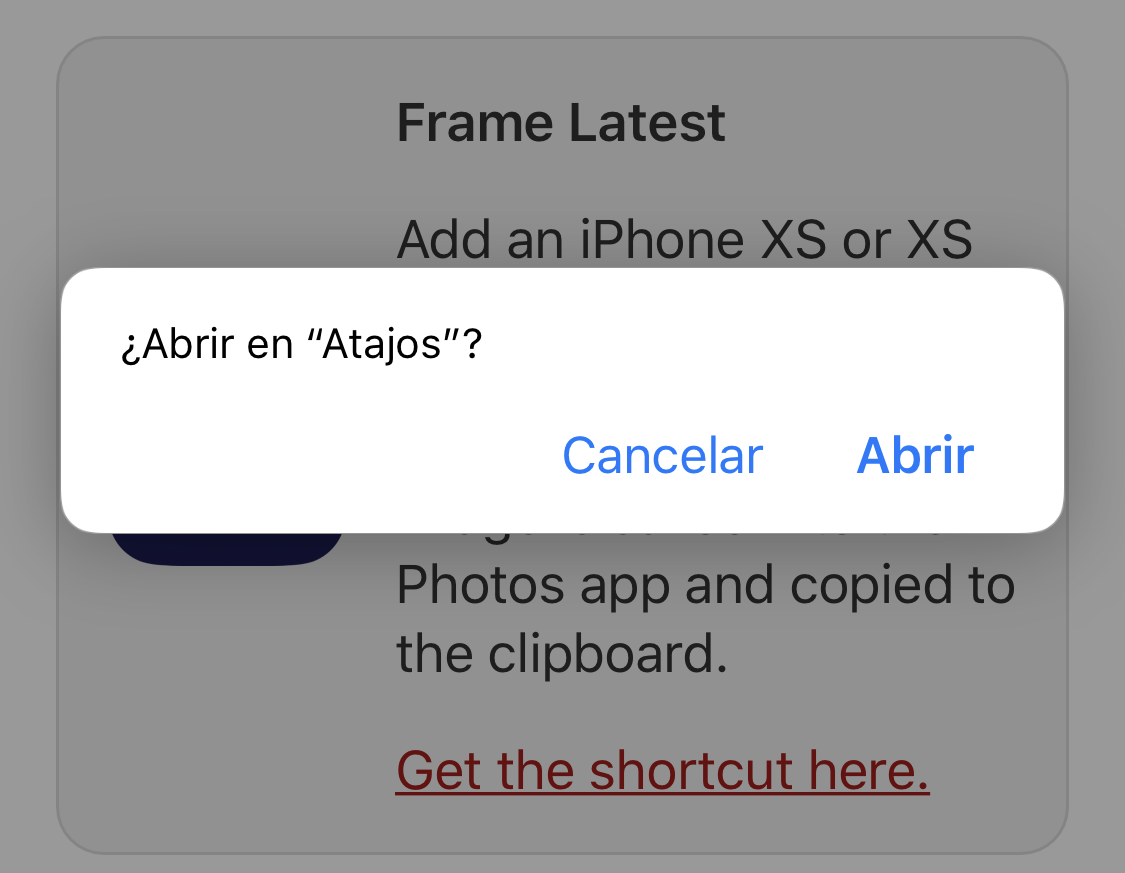
Tras aceptar, verás el atajo en tu biblioteca de atajos, junto al resto de atajos que ya tuvieras creados… si es que tenías alguno.
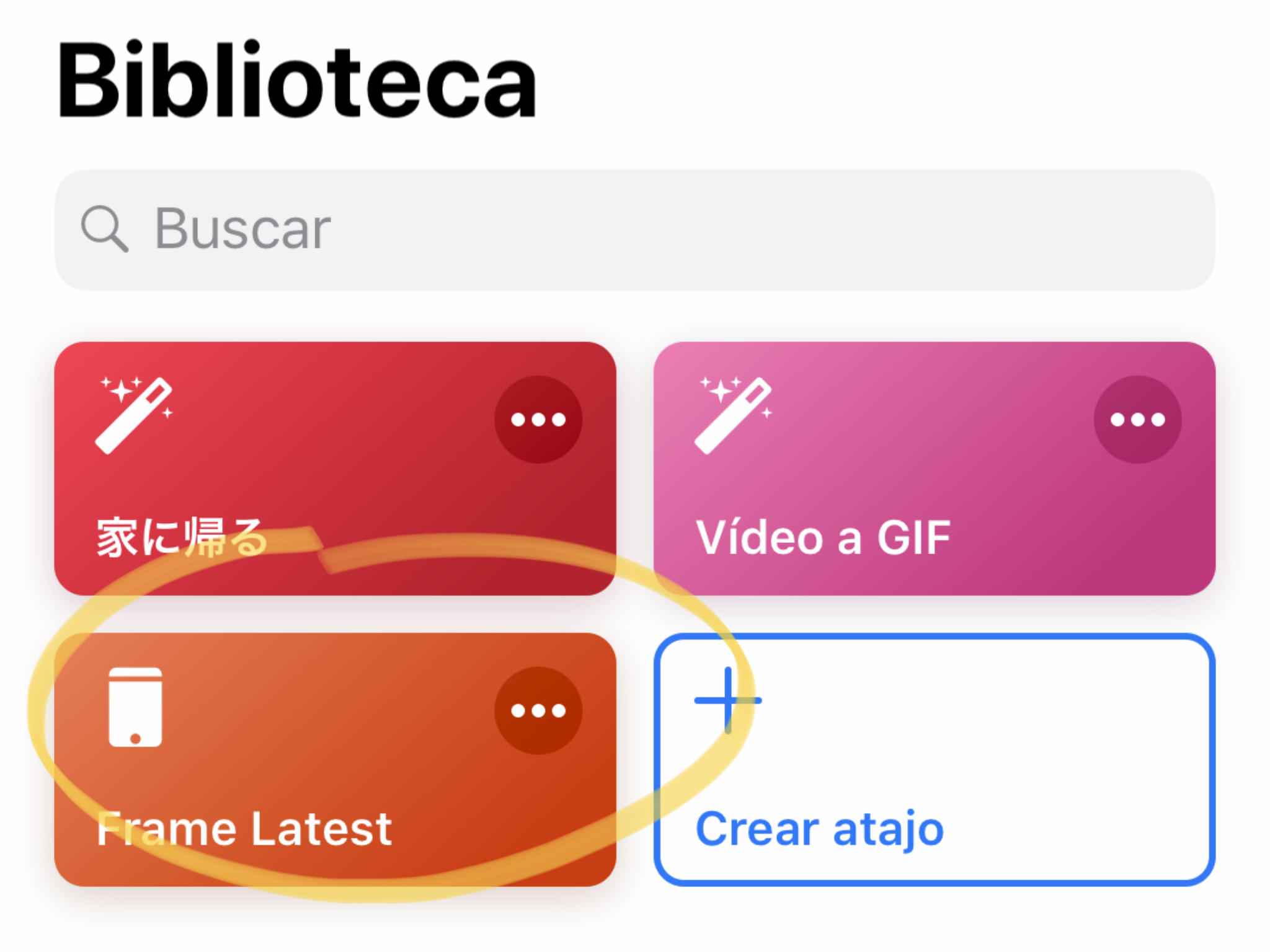
Ahora, tras hacer una captura de pantalla, basta con abrir la App de Atajos, entrar en Frame Latest y desde ahí, darle al botón de Play que hay bajo el título. Si no te gusta este nombre o no quieres tener que abrir la App de Atajos cada vez que ejecutes este macro o secuencia de comandos, puedes crear un ícono en el escritorio o puedes simplemente grabar un comando para que Siri lo ejecute después de hacer esa captura de pantalla.
Encontrarás la imagen de tu captura de pantalla entro de la pantalla de un iPhone XS en tu carrete de fotos.

























[…] Netflix en un iPhone X, captura de pantalla creada automáticamente con un macro de la App de Atajos. Aquí te explicamos cómo se hace. […]
[…] la utilísima App de Atajos en la que ya os hemos contado cómo hacer un truco o dos, podemos ahora también conectar el asistente de Google directamente, gracias a un atajo […]